Restauration / Réinstallation d'un ordinateur ASUS
- Restauration / réinstallation d'un ordinateur ASUS
- Support Asus
- A savoir (Accéder au Bios, Express Gate Cloud)
- Restauration très longue
- Partition cachée
- Restaurer l'ordinateur ASUS en configuration usine
- AI Recovery Restore : restaurer la partition cachée
Voir aussi mes pages :
- Matériel : Ordinateur de bureau
- Support (ma page personnelle de notes..)
- Installer et utiliser son nouvel ordinateur
- Installation de Windows Vista sur un ordinateur de grande marque
![]()
 Restauration / réinstallation d'un ordinateur ASUS :
Restauration / réinstallation d'un ordinateur ASUS :
 Support Asus :
Support Asus :
Avec le numéro du modèle, on peut rechercher les manuels (ou pilotes) de l'ordinateur sur le site ASUS.
Support Asus :
https://www.asus.com/fr/support/
 A savoir :
A savoir :
Uniquement pour info :
Accéder au Bios :
Au démarrage de l'ordinateur :
- appuyer sur la touche F2 (ou Suppr.)
"Si vous devez lancer le BIOS pour en modifier la configuration, pressez [F2] au moment du démarrage. Si vous pressez [ Tabulation] pendant l'écran d'accueil, des informations de base apparaissent, comme la version du BIOS. Pressez [Echap] et un menu vous permet de choisir le périphérique de démarrage parmi les disques disponibles."
Express Gate Cloud :
Sur certains ordinateurs portables ASUS, il y a deux boutons de démarrage : l'un pour démarrer normalement, l'autre pour lancer Express Gate Cloud
Pour quitter Express Gate Cloud :
En bas, à droite :
- cliquer sur l'icône "Entrer dans le SE"
Voir aussi :
Forum-des-portables-asus.fr - [N53JN] Express Gate Cloud
 Restauration très longue (parfois) :
Restauration très longue (parfois) :
Utiliser la partition de restauration :
- Appuyez sur [ F9 ] pendant le démarrage
La restauration d'un ordinateur ASUS s'effectue à partir de la partition cachée sur le disque dur.
(appuyer sur F9 au démarrage de l'ordinateur)
Les DVD-ROM, que l'on aura gravé lors de la première installation, servent essentiellement à restaurer la partition cachée si elle a été endommagée lors d'une réinstallation mal faite.
Attention :
La restauration d'un ordinateur Asus peut-être très longue
Elle s'effectue en anglais.
On choisit la langue française à la fin de l'installation.
Mon conseil :
- Ne pas se connecter sur Internet lors de l'installation (avis personnel)
- Désinstaller certains logiciels inutiles après l'installation (voir plus bas)
- Se connecter ensuite sur Internet pour effectuer les mises à jour.
Asus.com - Après la mise à niveau vers Windows 10 - La Récupération (Réinitialisation) / F9 ne fonctionne plus
 Partition cachée :
Partition cachée :
Il existe une partition cachée : 25 Go sur un Asus 73SV
Si elle a été endommagée, il faudra la restaurer avec les cinq DVD de réinstallation (voir plus bas)
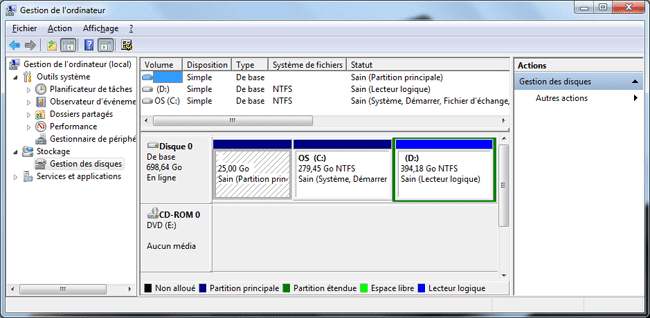
 Restaurer l'ordinateur ASUS en configuration usine :
Restaurer l'ordinateur ASUS en configuration usine :
Cas normal. La restauration s'effectue à partir de la partition cachée. Sans besoin du DVD.
- redémarrer l'ordinateur,
- appuyer sur la touche F9 (tapoter sur la touche F9 à l'apparition du logo ASUS)
Si la touche F9 ne fonctionne pas, astuce donnée par Bernard H. :
- appuyer continuellement sur le bouton marche / arrêt
jusqu'au démarrage du processus de restauration.
- choisir la langue de restauration : French (anglais)
- choisir la restauration sur la première partition : choix 1
soit :
"Restaurer Windows uniquement sur la première partition"
NE PAS INTERROMPRE LA RESTAURATION
- attendre le déroulement complet de la restauration :
C'est très long. L'ordinateur redémarre de multiples fois (après chaque installation de pilote)
L'interface est en anglais.
Ne pas cliquer sur les boîtes de dialogue qui s'affichent lors de l'installation :
Exemple : System Preparation Tool,
Register today
Elles s'effacent d'elles-mêmes.
Même lorsqu'on voit le Bureau de Windows s'afficher (en anglais)
Ca n'est qu'a la fin de l'installation, lorsqu'il n'y a plus d'activité du logiciel de réinstallation, que l'on choisit la langue française, le nom d'utilisateur, le mot de passe, le réseau Wi-Fi (éventuellement) et le type de réseau (Domestique ou Public)
L'ordinateur redémarre une dernière fois pour terminer l'installation.
Au sujet de l'installation en langue anglaise :
Forum-des-portables-asus.fr - Système en anglais après restauration (F9)
Voir une vidéo pour info :
[ TUTO ]Restaurer a neuf son pc asus
http://www.youtube.com/watch?v=XnANeTN67Uk
(ps : contrairement à ce qui est mentionné sur la vidéo : choisir la restauration sur la première partition : choix 1)
 AI Recovery Restore : restaurer la partition cachée :
AI Recovery Restore : restaurer la partition cachée :
Si la partition cachée a été endommagée, il faudra la restaurer avec les cinq DVD de réinstallation.
- démarrer l'ordinateur avec le DVD 1 :
Une fenêtre s'affiche :
"La configuration du disque a été modifiée. AI Recovery doit repartitionner votre disque"
- accepter la repartition (si on possède les DVD de réinstallation)
"AI Recovery Restore :
Ce DVD va vous aider à restaurer la partition cachée. Veuillez vérifier que l'adaptateur d'alimentation est bien branché et veillez à ne pas interrompre le processus de restauration."
- insérer successivement les cinq DVD lorsqu'ils sont demandés.
Dès la fin de la restauration de la partition cachée, la réinstallation usine débutera automatiquement.
 Installation sans connexion Internet :
Installation sans connexion Internet :
Ca n'est pas une obligation, simplement un avis :
Je préfère ne pas connecter l'ordinateur ASUS sur Internet lors de l'installation.
Cela permet de désinstaller tranquillement les logiciels inutiles (voir ci-dessous).
Cela permet, lorsqu'on se connecte ensuite, de n'effectuer que les mises à jour des logiciels restants.
 Mises à jour Windows Update :
Mises à jour Windows Update :
Même avec un ordinateur de 2011 en Windows 7 avec SP1, il existe un bon nombre de mises à jour à effectuer (171, plus de 700 Mo au 01/03/2015))
Essentiellement :
- mises à jour de sécurité,
- mises à jour .Net Framework
Après avoir rencontré un problème d'installation, j'ai choisi de les installer en deux fois (mises à jour de sécurité, puis mises à jour .Net Framework et autres.
Problème d'installation :
http://support.microsoft.com/kb/949358/fr
« échec de la configuration des mises à jour Windows. Annulation des modifications. Ne pas éteindre votre ordinateur"erreur lorsque vous essayez d'installer les mises à jour Windows
Ma recommandation :
Si on a le temps :
laisser Windows installer ses mises à jour sans forcer la recherche
 Les bloatwares et programmes inutiles :
Les bloatwares et programmes inutiles :
De nombreux logiciels sont installés par défaut sur un ordinateur ASUS, certains sont utiles, d'autres inutiles.
Voir aussi la page :
http://www.forum-des-portables-asus.fr/www/wiki/logiciels-fournis-et-utilite/
Voir aussi :
Notebookreview.com - Asus Utility and Bloatware Guide
23/06/2011 : Forum.PCAstuces.com - Le point sur les utilitaires Asus préinstallés
| Programme | Utilisation |
| Jeux Oberon | Ne pas désinstaller On pourrait être tenté de désinstaller les jeux Oberon. Mais certains ont rencontré des problèmes, car cela a entraîné la suppression de logiciels indispensables, et on été obligé de refaire une installation complète Voir : 08/08/2011 : Forum-des-portables-asus.fr - Comment désinstaller la nuée de Jeux Oberon Pré-installés ????? "... Au redémarrage du PC ............. Erreur systeme et obligation de réinstaller le système..." "... suppression d'une clé de registre de power2go empêchant celui-ci de se lancer...." "... je désinstallais moi aussi ces jeux polluants sur mon G74 et à chaque fois j'étais obligé de réinstaller les atk driver. Cyberlink ne fonctionnait plus aussi..." "... lorsque j'ai rallumé mon ordi, le rétro éclairage de mon clavier et d'autres petits trucs ne fonctionnaient plus. J'ai réinstallé les drivers ATK comme indiqué sur ce forum et déjà le rétro éclairage refonctionne. (merci pour ça) Par contre la touche du turbo boost ne donne toujours pas signe de vie, je ne vois plus sur mon écran "boost able ou enable" quand j'appuie dessus..." |
| Programme | Utilisation |
| Antivirus (Trend Micro) | A désinstaller Le logiciel installé d'origine est un logiciel payant. On peut le désinstaller et installer un antivirus gratuit : MSE : voir ma page |
| Contrôle ActiveX de Windows Live Mesh |
A désinstaller Une kyrielle de Contrôle ActiveX Windows Live Mesh dans toutes les langues. Je n'ai conservé que la version française : Contrôle ActiveX Windows Live Mesh pour connexions à distance |
| Windows Live 2011 et Windows Live Mesh |
A désinstaller ? La suite Windows Live 2011 est obsolète (remplacée par Windows Essentials 2012) Et encore plus certains de ses composants. - Windows Live Mesh a été remplacé par SkyDrive puis OneDrive) - Messenger a été remplacé par Skype Je me demande quelle est la meilleure procédure : - désinstaller les composants inutiles de Windows Live 2011 (Windows Live Mesh et Messenger) puis mettre à jour vers Windows Essentials 2012 ou : - mettre à jour simplement vers Windows Essentials 2012, et désinstaller les composants inutiles et obsolètes ensuite. PS : on ne peut supprimer Windows Live 2011 mais seulement ses composants On peut désinstaller : Windows Live Mesh et Messenger (obsolètes) On peut conserver Mail et Galerie de photos Windows... On peut mettre à jour Windows Live 2011 vers Windows Live / Essentials 2012 : http://windows.microsoft.com/fr-fr/windows-live/essentials |
| Microsoft Office 2010 | A désinstaller si on n'utilise pas la suite Microsoft Office (payante) On peut utiliser OpenOffice (gratuit) : voir ma page |
| Nuance PDF Reader | Permet de lire des fichiers PDF. Equivalent d'Adobe Reader (voir ma page) Il affiche une fenêtre au démarrage de l'ordinateur, invitant à s'enregistrer. Il est présent dans msconfig, onglet Démarrage : SSEreg Forum-des-portables-asus.fr - Nuance PDF Reader ou Adobe Reader |
Programmes ASUS
2015 : Je me demande s'il ne vaut pas mieux désactiver les composants que l'on n'utilise pas plutôt que de les supprimer. Car certaines désinstallations peuvent entraîner un dysfonctionnement du système.
Seul ASUS Web Storage mérite vraiment une désinstallation. Ainsi qu'ASUS Fancy Start et ASUS Vibe présents dans Tous les programmes, Démarrage
| Programme | Utilisation |
| ASUS Web Storage | A désinstaller car il ralentit l'ordinateur *** C'est un logiciel de cloud (pour mettre ses fichiers sur Internet). Equivalent de DropBox, OneDrive, etc. Il est accessible dans la fenêtre Ordinateur. Il ralentit l'affichage de la fenêtre Ordinateur. |
| ASUS FancyStart *** | Permet de personnaliser l'écran de démarrage. Inutile sauf si on veut vraiment "customiser" son ordinateur. Se lance au démarrage (Tous les Programmes, Démarrage) |
| AsusVibe *** | Permet d'accéder à du contenu multimédia en ligne. Inutile à mon avis. Il existe bien d'autres possibilités. Contient l'application ACMON.exe Se lance au démarrage (Tous les Programmes, Démarrage) |
| Asus AP Bank | "ASUS AP Banque offre diverses applications logicielles (essai) et divertissement multimédia à acheter en ligne. Il s'agit essentiellement d'un lien vers le site web d'une boutique en ligne. C'est un utilitaire "textbook" boufficiel et doit être supprimé." (voir : assiste.com) |
| Programme | Utilisation |
| ASUS AI Recovery | A conserver Permet de créer les DVD-ROM de réinstallation. Utile à la première installation. Il n'est pas nécessaire de le désinstaller : c'est uniquement un programme |
| ASUS Data Security Manager | "Conçu pour améliorer la sécurité du système et la productivité en consolidant vos mots de passe et comptes de réseaux au sein d'une unité de données unique appelée User Identity." (voir assiste.com) Un programme qui permet de crypter des dossiers ? Inutile pour l'utilisateur moyen, et dangereux si on perd la clé... |
| ASUS ExpressGate | "Basé sur Linux, cet utilitaire dispose d'une interface utilisateur graphique, navigateur web, Skype et un client chat basé sur Pidgin." (voir sur Assiste.com) Une interface Linux sous Windows ?... pas très nécessaire. |
| ASUS Live Update | Permet de rechercher et d'effectuer les mises à jour spécifiques à l'ordinateur ASUS. Certains recommandent de le désinstaller. Je pense qu'il vaut mieux le conserver. Il est présent sous forme d'icône dans la zone de notification (en bas, à droite de l'écran) On peut : - cliquer avec le bouton droit sur l'icône, sélectionner Programme, et modifier la fréquence des recherches de mise à jour. |
| ASUS SmartLogon *** | Permet d'utiliser la reconnaissance faciale : s'identifier avec son visage. Inutile à mon avis. Surtout qu'il doit être chargé au démarrage, donc consommer des ressources. |
| ASUS LifeFrame3 | Permet l'enregistrement avec la webcam. Pas indispensable. Mais parfois utilisé. |
| ASUS Virtual Camera *** | Permet de faire des vidéoconférences. Pas indispensable. |
| ATK Package | A conserver Permet l'utilisation des touches de fonction FN du portable. Présent dans les Services : ATKGFNEX Service et ASLDR Service Présent dans msconfig, onglet Démarrage : ATKOSD2, ATK Media, ATK Hotkey Shouldiremoveit.com - ATK Package |
| ASUS Screen Saver | Présent dans msconfig, onglet Démarrage (désactivé ?) : ASUS Screen Saver Protector |
| AsusScr_K3 Series_ENG | Présent dans msconfig, onglet Démarrage : Setwallpaper |
| ASUS Splendid Video Enhancement Technology *** | Peu d'informations sur ces trois programmes. Autant les conserver. Splendid ; non essentiel puisque le panneau de configuration nvidia peut faire à peu près la même chose. |
| ASUS Power4Gear Hybrid | A conserver Permet le réglage de l'économie d'énergie. Fenêtre en haut, à droite de l'écran. |
| Intel Turbo Boost Technology Monitor | Fenêtre en haut, à droite de l'écran. Il semble ralentir le démarrage de l'ordinateur. On peut désactiver le lancement au démarrage. Forum-des-portables-asus.fr - Petit souci avec Moniteur Intel Turbo Boost |
| WinFlash | A conserver Permet de mettre à jour le BIOS |
| Atheros Client Installation Program, Bluetooth Win7 Suite (64) | A conserver Permet l'utilisation du Bluetooth et du Wi-Fi Présent dans Services : Atheros Bt&Wlan Coex Agent, Atheros Service Présent dans msconfig, onglet Démarrage : Logiciel Bluetooth, Bluetooth Software |
| Fast Boot | Utilitaire qui est sensé accélérer le démarrage. Présent dans les Services : AFBAgent. A conserver ? Forum-des-portables-asus.fr - Fast Boot Utility |
| Wireless Console 3 | A conserver Permet d'activer ou désactiver le Wi-Fi avec son icône dans la zone de notification. Présent dans msconfig, onglet Démarrage : Wireless Console 3 Pas gênant. Answers.Microsoft.com - wireless console 3 qu'est ce que c'est ? à quoi çà sert ? (à part au Wifi) |
| ASUS Product Register Program | Fenêtre d'enregistrement chez Asus qui s'affiche au démarrage. Présent dans msconfig, onglet Démarrage : APRP Systemexplorer.net - Qu'est ce que le "aprp.exe" ? |
Exemple de programmes installés sur un ordinateur portable ASUS :
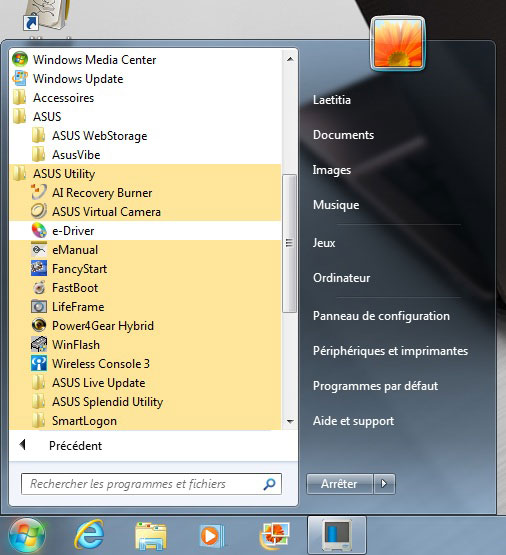
Image webcam inversée sur Asus :
https://www.commentcamarche.net/forum/affich-34130880-image-webcam-inversee-sur-asus
“Asus n'a pas prévu de pilotes sous Windows 10 64 bits pour cette machine, essayez celui proposé pour Windows 7 64 bits, pas d'autres choix ! Le pilote devrait être Camera_Suyin_WIN7_64_6585377014.zip, normalement.”
Le fichier à télécharger :
http://dlcdnet.asus.com/pub/ASUS/nb/Drivers/CMOS_Camera/Camera_Suyin_WIN7_64_6585377014.zip
Si le fichier ne s'installe pas, voir cette page :
https://www.commentcamarche.net/forum/affich-24735462-j-ai-ma-cam-a-l-envers-asus-windows-7
- Index : Installation - Base de registre
- Installer et utiliser son nouvel ordinateur 1
- Installer et utiliser son nouvel ordinateur 2
- Les ordinateurs de grande marque
- Partitionner un disque dur
- Logiciels pour partitionner un disque dur
- La Base de Registre (1)
- La Base de Registre (2)
- La Base de Registre et divers
- MMC - Microsoft Management Console

